注:
この機能は 、Windows Holographic バージョン 20H2 から 2020 年 12 月の更新プログラムで利用できました。 この機能を使用するようにデバイスが 更新 されていることを確認します。
新しい機能 (App Installer) が追加され、HoloLens 2 デバイスにアプリケーションをよりシームレスにインストールできるようになりました。 非管理対象デバイスの場合、この機能は 既定でオンになっています。 企業の中断を防ぐために、現時点では、アプリ インストーラーは マネージド デバイスでは使用できません 。
次 のいずれかが 当てはまる場合、デバイスは "マネージド" と見なされます。
- MDM 登録済み
- プロビジョニング パッケージを使用して構成
- ユーザー ID が ID Microsoft Entra
開発者モードを有効にしたり、デバイス ポータルを使用したりすることなく、アプリをインストールできるようになりました。 (USB 経由または Microsoft Edge 経由で) Appx バンドルをデバイスにダウンロードし、エクスプローラーの Appx バンドルに移動して、インストールを開始するように求められます。 または、 Web ページからインストールを開始します。 Microsoft Store からインストールするアプリや MDM の LOB アプリ展開機能を使用してサイドロードするアプリと同様に、アプリを展開するには、 署名ツール を使用してデジタル署名する必要があり、 署名に使用する証明書 は HoloLens デバイスによって信頼されている必要があります。
要件
デバイスの場合:
この機能は現在、HoloLens 2 デバイス用の Windows Holographic 20H2 ビルドで使用できます。 この方法を使用するすべてのデバイスが 更新されていることを確認します。
アプリの場合:
アプリインストーラーではストアからの依存関係が使用されるため、アプリのソリューション構成は マスター または リリース である必要があります。 アプリ パッケージの作成の詳細を参照してください。
この方法でインストールされるアプリは、デジタル署名する必要があります。 証明書を使用してアプリに署名する必要があります。 MS Trusted CA List から証明書を取得できます。その場合は、追加のアクションを実行する必要はありません。 または、独自の証明書に署名することもできます。ただし、その証明書をデバイスにプッシュする必要があります。
証明書オプション:
証明書の展開方法を選択します。
- プロビジョニング パッケージは 、ローカル デバイスに適用できます。
- MDM を使用して、 デバイス構成で証明書を適用できます。
- デバイスで 証明書マネージャー を使用します。
インストール方法
- デバイスが管理対象と見なされていないことを確認します。
- HoloLens 2 デバイスの電源が入っていて、サインインしていることを確認します。
- PC でカスタム アプリに移動し、app.appxbundle を yourdevicename\Internal Storage\Downloads にコピーします。 ファイルのコピーが完了したら、デバイスを切断し、後でインストールを完了できます。
- HoloLens 2 デバイスから [スタート] メニューを開き、[すべてのアプリ] を選択し、エクスプローラー アプリを起動します。
- [ダウンロード] フォルダーに移動します。 アプリの左側のパネルで、最初に [ このデバイス ] を選択し、[ダウンロード] に移動します。
- yourapp.appxbundle ファイルを選択します。
- アプリ インストーラーが起動します。 [ インストール ] ボタンを選択してアプリをインストールします。
インストールされたアプリは、インストールが完了すると自動的に起動します。
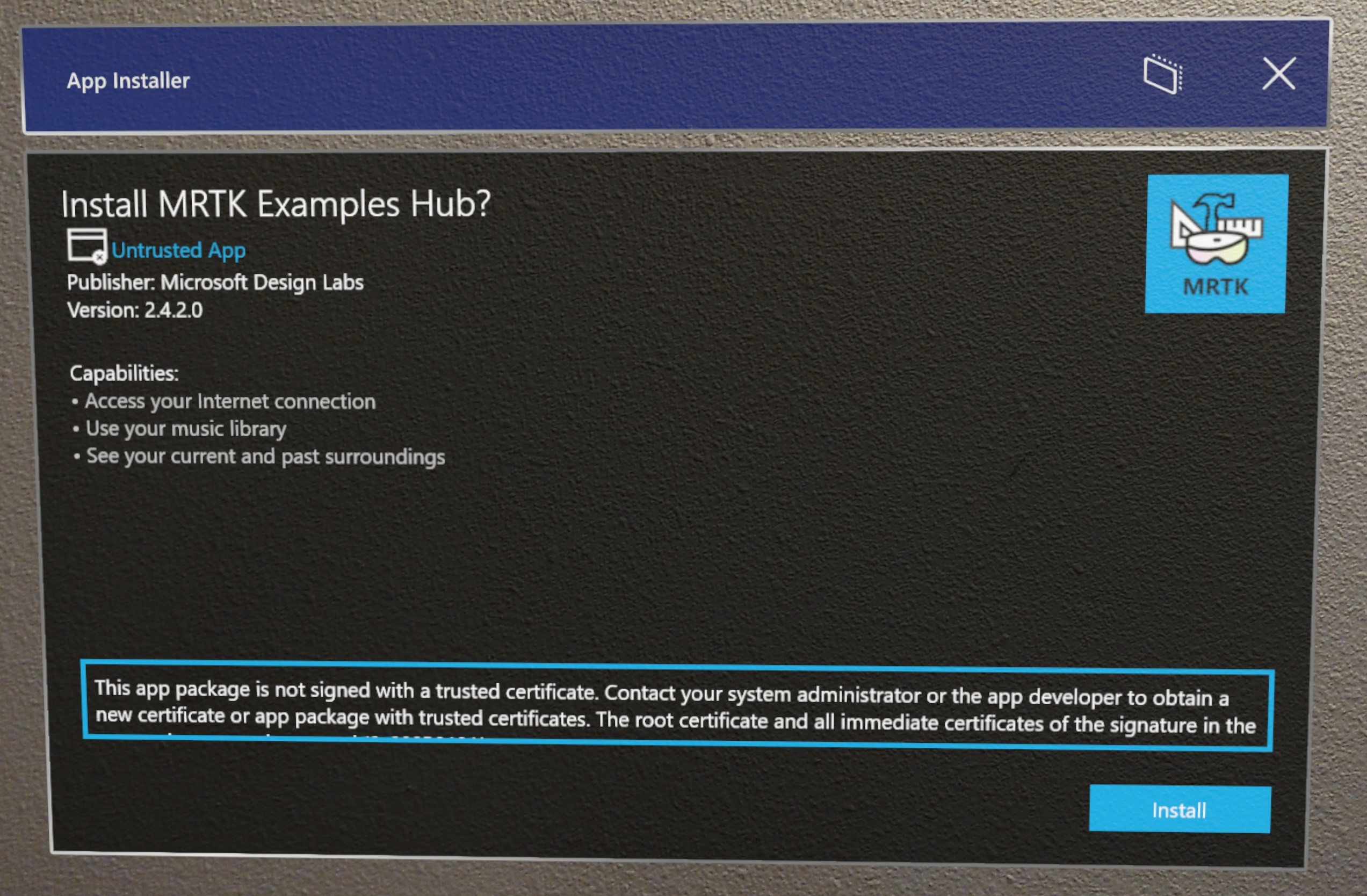
インストールのトラブルシューティング
アプリのインストールに失敗した場合は、次のチェックしてトラブルシューティングを行います。
- アプリはマスター ビルドまたはリリース ビルドです。
- デバイスは、この機能を利用できるビルドに更新されます。
- インターネットに接続している。
- Microsoft Store のエンドポイントが正しく構成されています。
Web インストーラー
ユーザーは Web サーバーから直接アプリをインストールできます。 このフローでは、アプリ インストーラーと簡単なダウンロードとインストールの配布方法を組み合わせて使用します。
Web インストールを設定する方法:
- インストールするようにアプリが正しく構成されていることを確認します。
- Web ページからインストールを有効にするには、次の手順に従います。
エンド ユーザー エクスペリエンス:
- ユーザーは、上記で選択した方法を使用して、デバイスに証明書を受信してインストールします。
- ユーザーは、上記の手順で作成した URL にアクセスします。
これで、アプリがデバイスにインストールされます。 アプリを見つけるには、[ スタート] メニュー を開き、[ すべてのアプリ ] ボタンを選択してアプリを見つけます。
- アプリ インストーラーのインストール方法のトラブルシューティングの詳細については、「アプリ インストーラーの 問題のトラブルシューティング」を参照してください。
注:
更新プロセス中の UI はサポートされていません。 そのため、 このページ の ShowPrompt オプションと関連オプションはサポートされていません。
サンプル アプリ
利用可能なサンプル アプリのいずれかを使用して、アプリ インストーラーをお試しください。